Как да изрежете видео на компютър и онлайн

- 1023
- 251
- Leslie Ortiz
Една от честите задачи не само на специалист по видео инсталация, но и на начинаещ потребител, който използва социални мрежи, е да отреже или плаче видеото, да премахне ненужните части от него и да остави само онези сегменти, които трябва да демонстрират на някого. За да направите това, можете да използвате всички видео редактори (вижте. Най -добрите безплатни видео редактори), обаче, понякога инсталирането на такъв редактор е ненужно - изрежете видеоклип, използвайки прости безплатни програми за резитба на видео онлайн или точно на вашия телефон.
Тази статия ще разгледа безплатни програми за изпълнение на задачата на компютъра, както и начини за рязане на видеото онлайн, както и на iPhone. В допълнение, те ви позволяват да комбинирате няколко фрагмента, някои - добавете звук и кредити, както и да конвертирате видеото в различни формати. Между другото, може би ще ви е интересно да се запознаете със статията безплатни видео конвертори на руски език.
- Безплатна програма Avidemux (на руски)
- Изрежете видеото онлайн
- Как да режем видео с Windows 10 вграден -in означава
- Virtaldub видео подрязване
- Movavi Splitmovie
- Видео редактор на Machete
- Как да изрежа видео на iPhone
- Други методи
Как да изрежете видео в безплатна програма Avidemux
Avidemux е проста безплатна програма на руски език, достъпна за Windows, Linux и MacOS, която позволява, наред с други неща.
Процесът на използване на програмата Avidemux за рязане на видео в общия случай ще изглежда по следния начин:
- В менюто на програмата изберете "File" - "Open" и посочете файла, който трябва да изрежете.
- В долната част на прозореца на програмата, под видеото, инсталирайте "плъзгача" на мястото на началото на сегмента, който трябва да изрежете ", след което щракнете върху бутона" Поставете маркера A "на бутона.
- Също така посочете края на видео сегмента и щракнете върху бутона „Поставете маркера B“, който се намира наблизо.

- Ако желаете, променете изходния формат в съответния раздел (например, ако видеото е било в MP4, може да искате да го оставите в същия формат). По подразбиране се съхранява в MKV.
- Изберете в менюто "File" - "Запазване" и запазете желания сегмент на вашето видео.
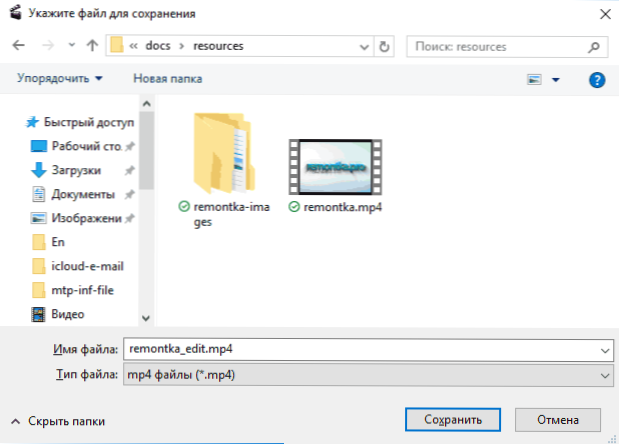
Както можете да видите, всичко е много просто и с голяма вероятност някои трудности, за да се изреже откъс от видеото, дори няма начинаещ потребител.
Можете да изтеглите Avidemux безплатно от официалния уебсайт http: // fixoonet.Безплатно.Fr/avidemux/
Колко лесно е да изрежете видео онлайн
Ако не е необходимо да премахвате части от видеото много често, можете да правите, без да инсталирате видео редактори на трети страни и всякакви програми за видео резитба. Достатъчно е да използвате специални онлайн услуги, които ви позволяват да го направите.
На сайтовете, които мога да препоръчам в текущото време за рязане на видеото онлайн-https: // онлайн-видеорешут.com/ru/. Той е на руски и е много лесен за използване.
- Изтеглете вашето видео (не повече от 500 MB).
- Използвайки мишката, посочете началото и края на сегмента, които ще бъдат запазени. Можете също да промените качеството на видеото и да изберете формата, в който той ще бъде запазен. Кликнете върху "Cut".
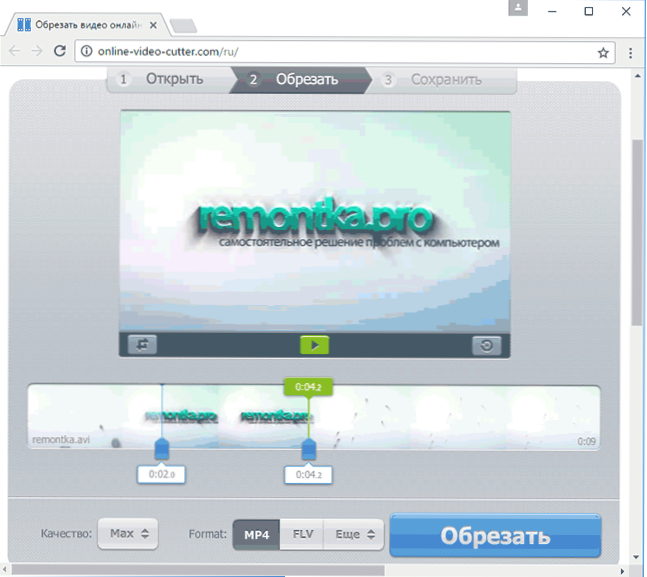
- Изчакайте видеоклипа да бъде отрязан и ако е необходимо, преобразувано.
- Изтеглете готовото видео без ненужни части на вашия компютър.
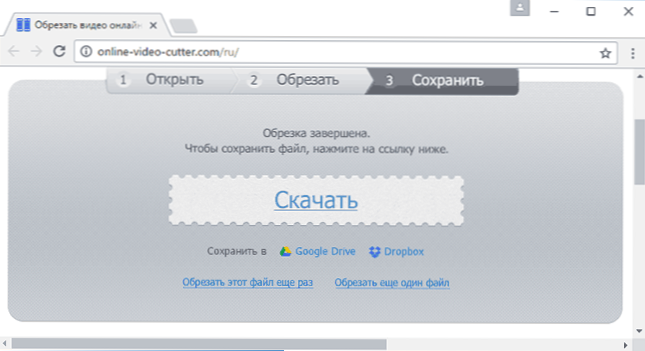
Както можете да видите, това е много просто за начинаещ потребител (и не много големи видео файлове) тази онлайн услуга трябва да бъде перфектна.
Използване на вградени инструменти за Windows 10 за заснемане на видео
Не всички знаят, но ако на вашия компютър е инсталиран Windows 10, тогава неговото изградено - в кино и телевизионни приложения (или по -скоро дори - снимки) ви позволяват лесно да изрежете видеото на компютъра, без да инсталирате допълнителни програми.
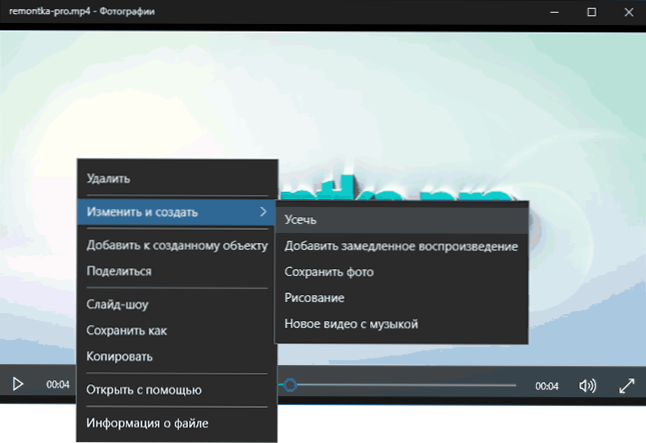
Подробности за това как да направите това в отделни инструкции как да изрежете видеото с Windows 10 вграден -in означава.
VirtualDub
VirtualDub е друг, напълно безплатен и мощен видео редактор, с който можете удобно да изпълнявате видео резитба (и не само).
На официалния уебсайт http: // virtualdub.Org/ програма е достъпна само на английски, но в интернет можете да намерите русифицирани версии (само по -внимателно и не забравяйте да проверявате изтеглянията си на Virustotal.com, преди да ги започнете).
За да изрежете видеото във VirtualDub, е достатъчно да използвате следните прости инструменти:
- Маркери на началото и края на сегмента, които трябва да бъдат отрязани.
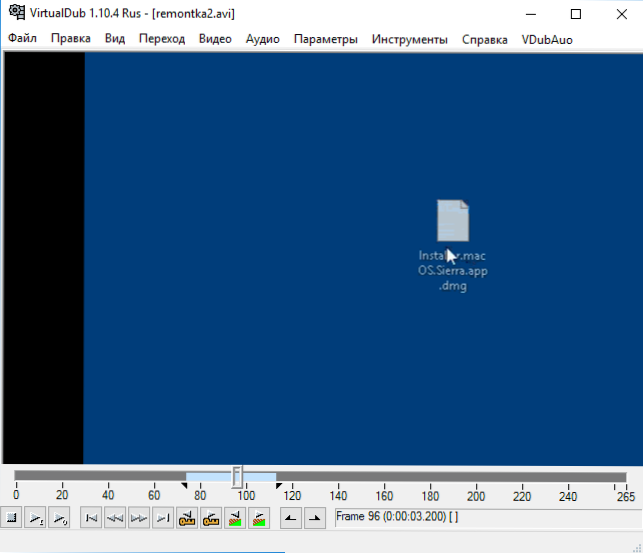
- Изтриване на ключа за изтриване на избрания сегмент (или съответния елемент от менюто за редактиране).
- Разбира се, можете да използвате не само тези възможности (но и копиране и вмъкване, премахване на аудио или добавяне на друго и подобно), но и в рамките на темата за това как да изрежете видео за начинаещи потребители на първите две точки ще бъде достатъчна ще бъде достатъчна.
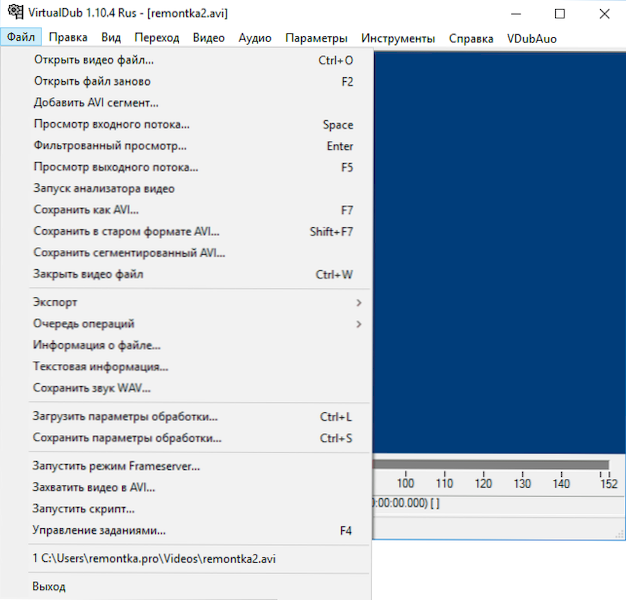
След това можете да запазите видео, което ще бъде запазено по подразбиране като обикновен AVI файл.
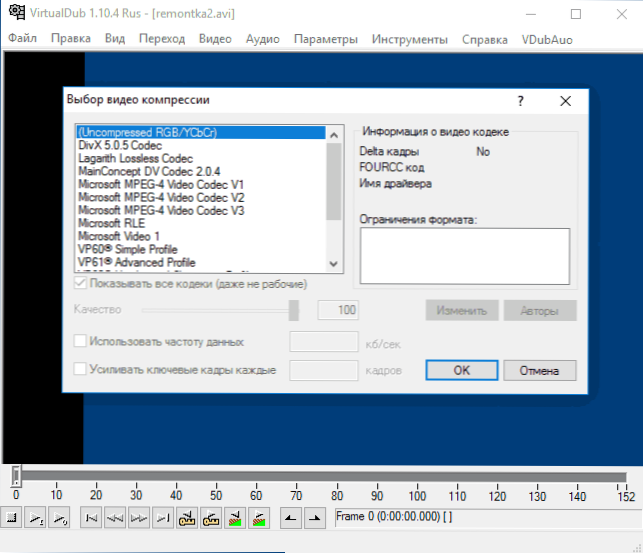
Ако трябва да промените кодеците и параметрите, използвани за запазване, можете да направите това в елемента на менюто "Video" - "Compression".
Movavi Splitmovie
Според мен Movavi SprithMovie е най -добрият и прост начин за рязане на видеото, но, за съжаление, програмата ще може да използва само 7 дни безплатно. След това ще трябва да бъде закупен за 790 рубли.
Актуализация 2016: Movavi Split Movie вече не е достъпен под формата на отделна програма на уебсайта Movavi.RU и е част от видео апартамента на Movavi (достъпен на официалния уебсайт на Movavi.ru). Лечението също остава много удобно и просто, но платено и поставяне на водни знаци при използване на пробна безплатна версия.
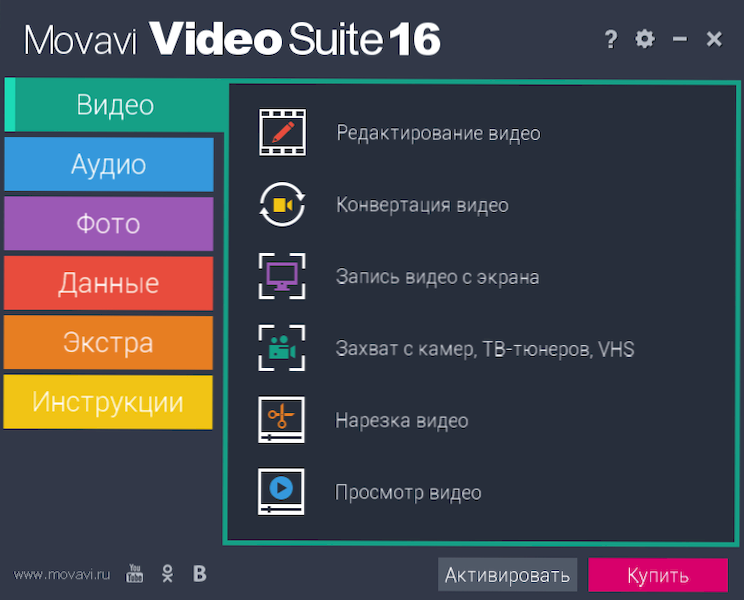
За да стартирате рязането на видео, е достатъчно да изберете съответния елемент от менюто, след което ще се отвори актуализираният интерфейс на SplitMovie, в който можете лесно да изрежете части от видеото, като използвате маркери и други инструменти.
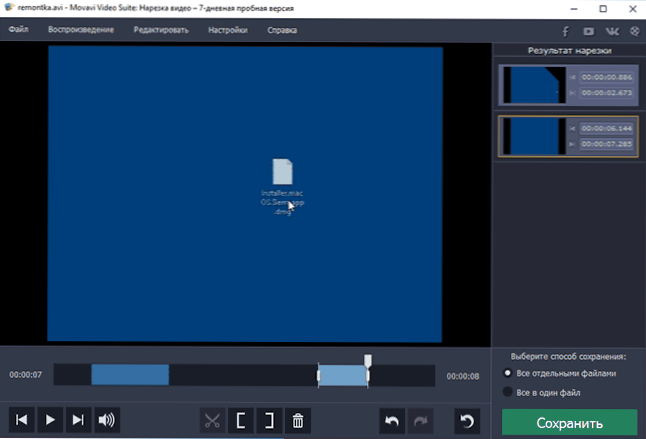
След това можете да запазите части от видеото в един файл (те ще бъдат свързани) или под формата на отделни файлове във формата, който е необходим. Същото може да се направи просто във видео редактора на Movavi, който ще струва по -евтино и много лесно за използване, повече: видео редактор Movavi.
Видео редактор на Machete
Видео редакторът на Machete се прави точно, за да се изреже видеоклипът, да изтрие някои части от него и да запази резултата под формата на нов файл. За съжаление, пълната версия на редактора се изплаща (с 14 -дневен пълен период на тест), но има безплатна -мачете светлина. Ограничаването на безплатната версия на програмата е, че тя работи само с AVI и WMV файлове. И в двата случая руският език отсъства.
Ако такова ограничение на допустимите формати ви подхожда, можете да изрежете видеото в Machete, като използвате индикаторите за началото и края на сегмента (който трябва да бъде разположен на ключовите кадри на видеото, движението между които се извършва с помощта на The съответстващи бутони, вижте. на екранна снимка).

За да премахнете избрания сегмент - Натиснете Изтриване или изберете бутон с изображението на „Кръст“. Можете също да копирате и вмъкнете видео сегменти, като използвате стандартни комбинации или бутони на ключове в менюто на програмата. И програмата ви позволява да премахнете аудио от видеото (или обратно, за да запазите само звук от видеото), тези функции са в менюто "File".
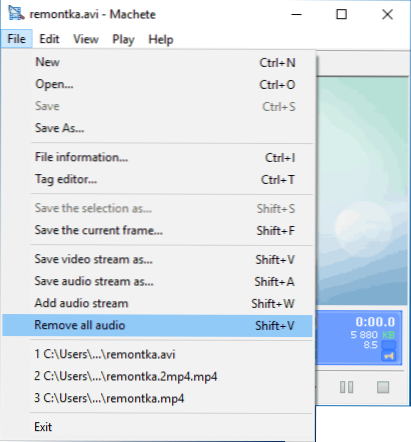
След приключване на редактирането, просто запазете нов видео файл, съдържащ промените, които сте направили.
Изтеглете видео редактор на Machete (както пробен, така и напълно безплатни версии) от официалния уебсайт: http: // www.Machetesoft.Com/
Как да изрежа видео на iPhone
При условие че говорим за видеото, което сами сте заснели на вашия iPhone, можете да го изрежете с помощта на предварително инсталирано приложение „снимка“ от Apple.
За да изрежете видеото на iPhone, направете следните стъпки:
- Отворете видеото, което трябва да бъде променено на „Снимка“.
- По -долу щракнете върху бутона Настройки.
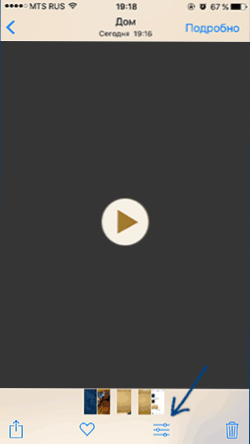
- Преместване на знаците от началото и края на видеото, посочете сегмента, който трябва да остане след подреждане.
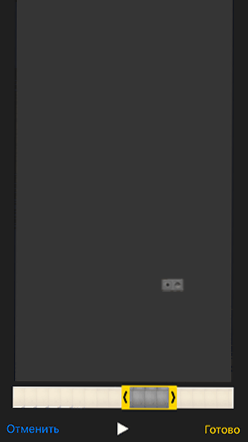
- Кликнете върху Ready и потвърдете създаването на ново, модифицирано видео, щракнете върху „Запазване като ново“.
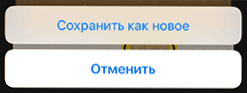
Готови, сега в приложението „Снимка“ имате два видеоклипа - оригиналът (който, ако вече не се нуждае, може да бъде изтрит) и нови, без да съдържа тези части, които сте изтрили.
Актуализация 2016: Две програми, които бяха обсъдени допълнително, могат да зададат допълнителни или потенциално нежелателни. В същото време не знам със сигурност дали вниманието ще помогне, когато инсталирате напълно изключване на това поведение. Така че бъдете внимателни, но аз не нося отговорност за резултатите.
FreeMake Video Converter е безплатен видео конвертор с възможност за рязане и комбиниране на видео
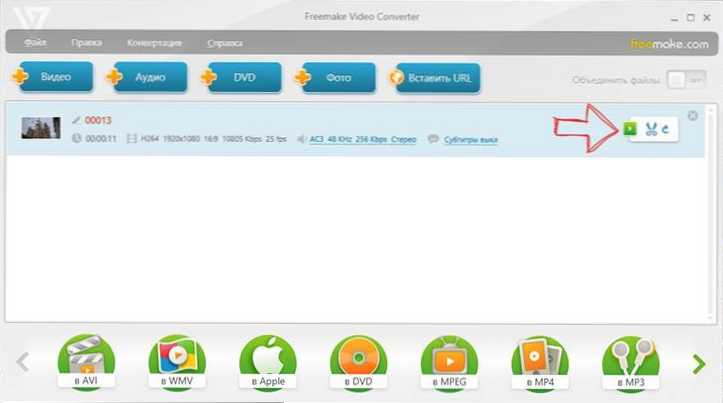
Основният прозорец на видео конвертора freemake
Друг много добър вариант, ако трябва да конвертирате, комбинирате или отрежете видеото - FreeMake Video Converter.
Можете да изтеглите безплатна програма от сайта http: // www.FreeMake.com/free_video_converter/, обаче, препоръчвам да го инсталирате много внимателно: както и за повечето други програми от този вид, неговото безплатно се обяснява с факта, че в допълнение към себе си, той ще се опита да установи допълнителен софтуер.
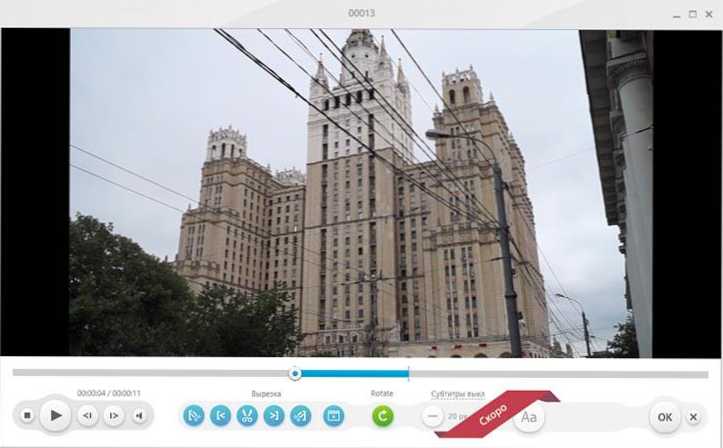
Изрежете видеото в Freemake
Този видео конвертор има приятен интерфейс на руски език. Всичко, което трябва да се направи за рязане на файла, е да го отворите в програмата (всички популярни формати се поддържат), натиснете иконата с ножици, показани на него и използвайте инструментите за подстригване на филма, разположен под прозореца за възпроизвеждане: всичко е интуитивно ясно.
Фабрика Формат - Преобразуване и просто редактиране на видео
Програмата Format Factory е безплатен инструмент за преобразуване на медийни файлове в различни формати. В допълнение, този софтуер осигурява възможността за рязане и свързване на видеото. Можете да изтеглите програмата от уебсайта на разработчиците Pcfreetime.Com/formatfactory/index.Php
Инсталирането на програмата не е сложна, но имайте предвид, че в процеса ще бъдете поканени да инсталирате няколко допълнителни програми - попитайте лентата с инструменти и нещо друго. Горещо препоръчвам да откажете.
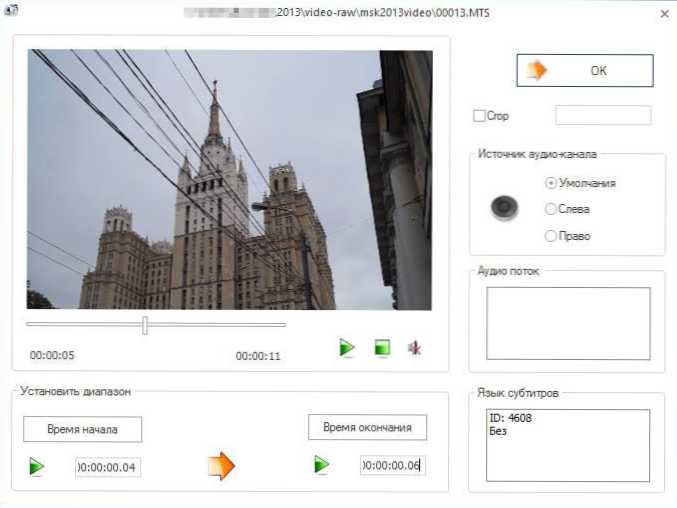
За да изрежете видеото, ще трябва да изберете формата, в който той ще се съхранява, и добавяте файлове или файлове. След това, избора на видеоклип, от който трябва да премахнете частите, натиснете бутона „Настройки“ и посочете началното време и времето на края на видеото. По този начин, в тази програма ще бъде възможно да премахнете само краищата на видеото, но не изрежете парче в центъра му.
За да комбинирате (и в същото време да изрежете) видеото, можете да щракнете върху „разширения“ елемент в менюто отляво и изберете „Комбиниране на видеото“. След това можете да добавите няколко видеоклипа по един и същи начин, да посочите времето на тяхното начало и край, да запазите този видеоклип в желания формат.
В допълнение, Format Factory съдържа и много други възможности: запис на видео на диск, звук и музика и много други. Всичко е доста просто и интуитивно - всеки потребител трябва да разбере.
Онлайн видео редактор видео кутия с инструменти
Актуализация: Услугата се влоши след първия преглед. Продължава да работи, но по отношение на рекламата е загубил цялото уважение към своя потребител.
Проста онлайн видео редактор видео инструментариум е безплатна, но предлага значително по -различни възможности за работа с видео файлове в голямо разнообразие от формати, отколкото повечето аналози, включително, като го използвате, можете да отрежете видеото онлайн безплатно. Ето някои от възможностите на услугата:
- Видео конвертор между различни видове файлове (3GP, AVI, FLV, MP4, MKV, MPG, WMV и много други).
- Добавяне на водни знаци и субтитри към видео.
- Възможност за рязане на видеото, комбинирайте няколко видеоклипа на файлове в един.
- Позволява ви да "изтеглите" аудио от видео файл.

Както бе отбелязано в подзаглавието, това е онлайн редактор и следователно да го използвате ще трябва да се регистрирате на http: // www.Videotoolbox.com/ и след това отидете на редактиране. Въпреки това си заслужава. Въпреки факта, че подкрепата на руския език на сайта отсъства, най -вероятно някои сериозни проблеми не трябва да възникнат. С изключение на това, че видеото, което трябва да бъде отрязано, ще трябва да бъде изтеглено на сайта (ограничение на 600 MB на файл), а резултатът - Изтеглете от Интернет.
Ако можете да предложите някои допълнителни - прости, удобни и безопасни начини за рязане на видеото онлайн или на компютър, ще се радвам да коментирам.
- « Как да изтеглите vcomp110.DLL и поправете грешката, стартирането на програмата е невъзможно
- На избрания диск е таблица MBR »

